최근 구글 이메일을 사용하는 분들이 많아졌습니다. 그런데 사용하시는 분들 중 지메일 수신 확인 방법을 알고 계신 분 있나요? 아마 보통의 한국인은 국민 포털 사이트 네이버를 많이 사용해와서 익숙하지 않을 겁니다. 그래서 구글에서는 내 메시지를 봤는지 안 봤는지도 확인을 쉽게 할 수 없는 것이죠. 하지만 방법을 모를 뿐이지 누구나 쉽게 하실 수 있습니다. 크롬 확장 프로그램이나 설정만 해주면 끝입니다. 이글에서 총 2가지 방법을 설명할 테니 그대로만 따라 하시면 누구나 하실 수 있습니다.

1번 방법
첫 번째 지메일 수신 확인 방법은 구글에서 제공하는 방법을 그대로 사용하는 것인데 그렇게 추천하지는 않습니다. 글을 쓸 때마다 설정을 해줘야 해서 꽤나 번거롭거든요. 그러면 문제는 뭐죠? 네 자주 까먹습니다. 저도 초반에는 몰라서 이 방법을 사용하다가 항상 까먹고 후회하는 경우가 번번히 있었거든요.
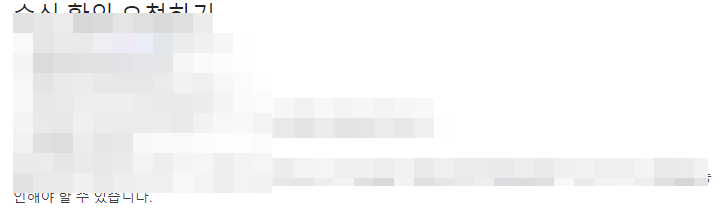

그래도 이게 더 안심된다 싶은 분들은 구글 고객센터에 들어가셔서 확인하시면 될 것 같습니다. 여기에 자세한 설명이 있습니다.
구글 고객센터
2번 방법
두 번째 지메일 수신 확인 하는 방법은 크롬 확장 프로그램을 통해 하는 겁니다. 다운로드는 물론 크롬 웹 스토어에서 직접 하실 수 있습니다. 여기서 Streak CRM for Gmail을 찾아서 Chrome에 추가를 눌러 쉽게 다운로드하실 수 있습니다.
Chrome 웹 스토어
설치가 끝나면 상단 바에 주황색 아이콘 하나가 뜹니다. 이걸 클릭해서 Task me to Gmail을 클릭하면 메일 홈 화면으로 넘어갑니다.

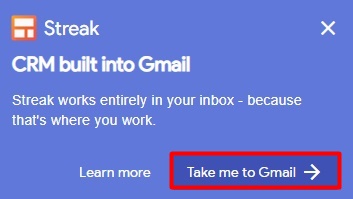
그 후에 설치했던 구글 ID로 로그인을 하고 메시지를 보냅니다. 이때 아래 사진처럼 표시된 곳에 눈 아이콘이 주황색으로 들어와 있어야 추적이 되고 있는 것이니 회색이면 눌러주세요. 웬만하면 켜져 있을 겁니다. 그다음 좌측 사이드 바에 보낸 편지함 -> 모든 추적된 메일을 클릭하면 확인이 가능해집니다.

프로그램 설치 이전에 보낸 메일은 확인이 불가합니다.

모든 추적된 메일로 들어가서 메일을 보면 위와 같이 초록색으로 눈 아이콘이 있습니다. 이게 초록색이면 봤다는 싸인이고, 흑백이면 아직 확인하지 않았다는 싸인입니다. 상대방이 보면 대략 1분 안에 변경되기 때문에 거의 실시간이라고 할 수 있습니다. 정확하고 빠르죠.
변경 속도는 서버 환경마다 다를 수 있습니다.
이렇게 지메일 수신 확인 방법은 구글이 제공하는 방법 또, 확장 프로그램을 쓰는 방법 총 두 가지입니다. 첫 번째 방법이 구글이 제공하는 거니 더 정확할 수도 있으나 저는 그래도 귀찮은 게 싫어서 지인들에게도 두 번째 방법을 추천하는 편입니다. 한 번 해놓으면 끝이니까요. 여러분도 귀찮은 게 싫으시다면 두 번째 방법을 사용하세요. 또한 한 가지 조언을 하자면 크롬 확장 프로그램은 유용한 게 많이 있으니 이에 관한 설명도 보시면 좋을 것 같네요.